Resetowanie aplikacji iMovie na komputerze Mac
Jeśli projekty lub zdarzenia nie wyświetlają się poprawnie, aplikacja iMovie nie otwiera się lub niespodziewanie się zamyka, zresetuj ustawienia aplikacji iMovie.
Zanim rozpoczniesz
Najpierw spróbuj wykonać podstawowe czynności procedury rozwiązywania problemów związanych z aplikacją iMovie.
Upewnij się, że utworzono backup bibliotek aplikacji iMovie, plików multimedialnych oraz aplikacji iMovie.
Znajdowanie bibliotek
Biblioteka aplikacji iMovie domyślnie znajduje się w folderze Filmy na komputerze Mac. Jeśli jej tam nie ma, sprawdź jej lokalizację i zapisz ją przed zresetowaniem aplikacji iMovie.
Jeśli możesz otworzyć aplikację iMovie, kliknij z naciśniętym klawiszem Control bibliotekę na pasku bocznym Biblioteki aplikacji iMovie i wybierz opcję Pokaż w Finderze. Finder otworzy się z zaznaczoną biblioteką aplikacji iMovie. Jej lokalizacja będzie wyświetlona na dole okna.
Jeśli nie możesz otworzyć aplikacji iMovie:
Otwórz Findera i wpisz w polu wyszukiwania w rogu okna frazę „biblioteka iMovie”.
W podręcznym menu kliknij pozycję Biblioteka iMovie w sekcji Rodzaje, aby wyświetlić wszystkie biblioteki aplikacji iMovie na komputerze Mac.
Kliknij bibliotekę aplikacji iMovie na liście, aby ją wybrać. Jej lokalizacja będzie wyświetlona na dole okna Findera. Zanotuj tę lokalizację.
Jeśli masz więcej niż jedną bibliotekę aplikacji iMovie, wybierz każdą z nich i zanotuj ich lokalizacje.
Jeśli biblioteka jest przechowywana w innym miejscu niż folder Filmy, będzie trzeba otworzyć ją ręcznie po zresetowaniu aplikacji iMovie.
Zresetuj aplikację iMovie
Zamknij aplikację iMovie, jeśli jest otwarta.
Przytrzymaj naciśnięte klawisze Option i Command na klawiaturze i ponownie otwórz aplikację iMovie.
W wyświetlonym oknie wybierz opcję Usuń preferencje.
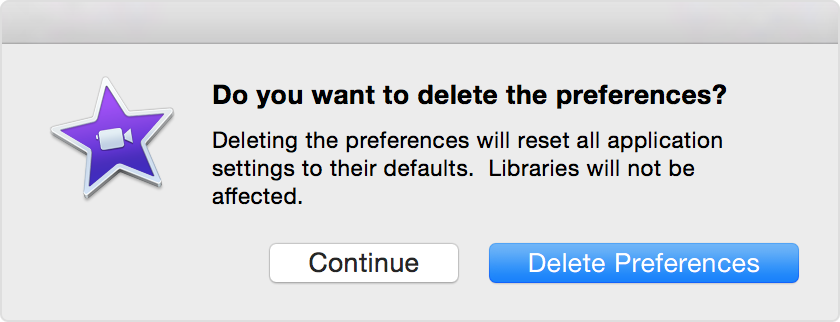
Aplikacja iMovie zresetuje preferencje i otworzy się z ustawieniami domyślnymi.
Ręczne otwieranie bibliotek aplikacji iMovie
Jeśli przechowujesz biblioteki aplikacji iMovie poza folderem Filmy, np. na dysku zewnętrznym, otwórz je ponownie, wykonując poniższe czynności:
Z menu Plik wybierz kolejno opcje Otwórz bibliotekę > Inne.
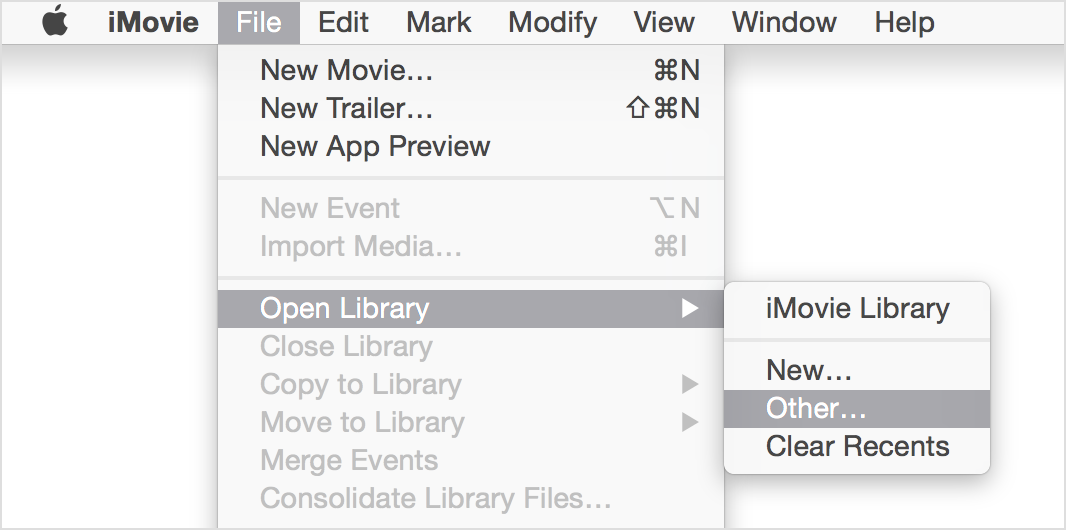
Kliknij opcję Wskaż.
Znajdź i zaznacz bibliotekę aplikacji iMovie.
Kliknij przycisk Otwórz.
Przedstawione informacje dotyczące produktów, które nie zostały wyprodukowane przez firmę Apple, bądź niezależnych witryn internetowych, które nie są kontrolowane ani testowane przez firmę Apple, nie mają charakteru rekomendacji. Firma Apple nie ponosi odpowiedzialności za wybór, działanie lub wykorzystanie witryn bądź produktów innych firm. Firma Apple nie składa żadnych oświadczeń dotyczących dokładności ani wiarygodności witryn internetowych innych firm. Skontaktuj się z dostawcą, aby uzyskać dodatkowe informacje.
